YouTube Data APIを使って、指定した動画の再生数の取得を試してみます。
認証情報の作成
YouTube Data APIを使用する前に、認証情報の作成を行う必要があります。
Googleアカウントにログイン後、Google Cloud Platformでプロジェクトを作成します。
プロジェクト選択後、認証情報のページから認証情報を作成します。
OAuth2.0とAPIキーの2種類が選択できますが、今回はAPIキーを使ってみます。
上部の認証情報を作成をクリックして、APIキーを選択します。
これでAPIキーの作成ができました。
後で使用するのでコピーしておいてください。
このままだとAPIキーが誰でも使用できる状態のためキーの制限を設定しておきます。
右下のキーを制限をクリックします。
今回はウェブサイトで使用するので、アプリケーションの制限で「HTTP リファラー(ウェブサイト)」を選択します。
使用用途に応じて適宜変更してください。
ウェブサイトの制限でリファラーの設定を行います。
画面右にも説明がありますが、例えば特定のページのみで使用したい場合は「example.com/pagepath/*」、1つのドメイン内の複数ページで使いたい場合は「example.com/*」、複数のサブドメインの場合は「*.example.com/*」などといった形の指定ができます。
これでキーの制限ができました。
最後にAPIライブラリから使用するAPIを選択します。
YouTube Data APIで検索して、結果一覧の中にあるYouTube Data APIを選択します。
有効にするをクリックします。
これで使用前の準備が一通り完了しました。
サンプルコード
YouTube Data APIの動作確認のため、指定した動画の再生数の取得を行ってみます。
詳しくは公式のリファレンスを確認ください。
var apikey = 'APIキーをここに入れる';
var ytid = 'Z-UJbyLqioM'; // 動画ID
var url = 'https://www.googleapis.com/youtube/v3/videos';
url += '?part=statistics'; // レスポンスに含める情報を指定
url += '&id=' + ytid; // 取得する動画IDを指定
url += '&key=' + apikey; // APIキーを指定
const xhr = new XMLHttpRequest();
xhr.onload = function() {
console.log('レスポンス:', this.response);
console.log('再生数:', this.response.items[0].statistics.viewCount);
}
xhr.open('GET', url);
xhr.responseType = 'json';
xhr.send();
これで再生数を取得することができました。
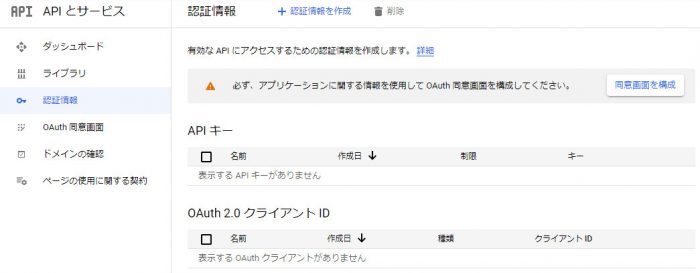
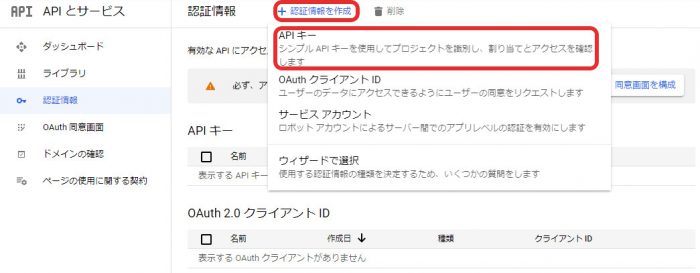
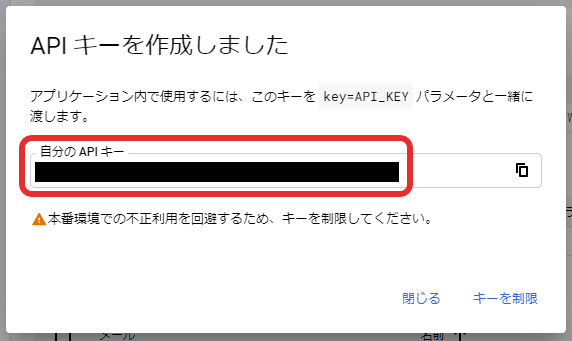
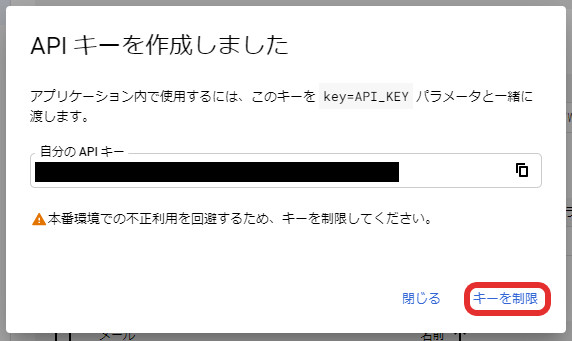
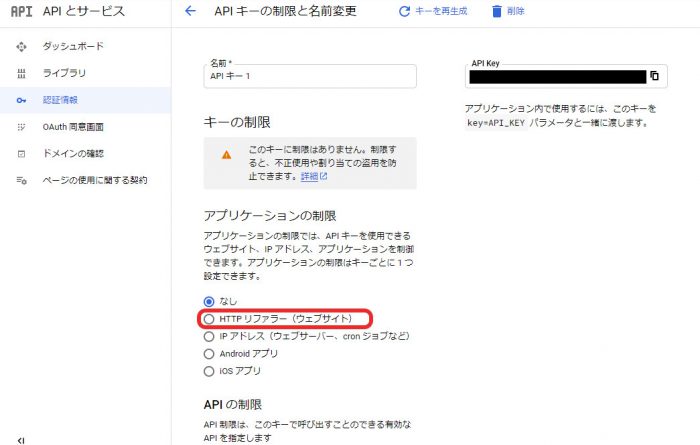
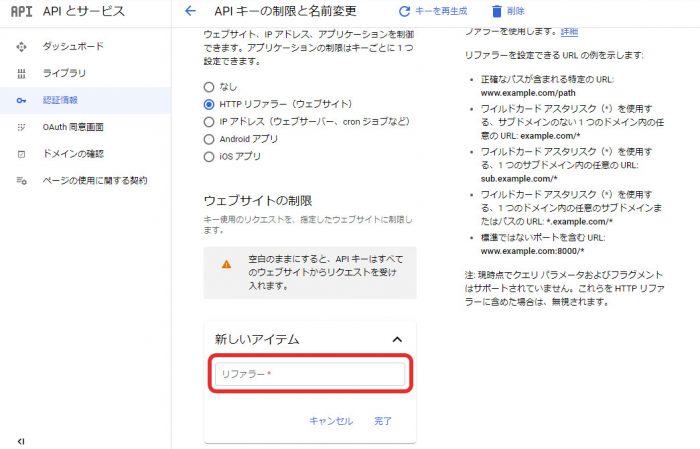
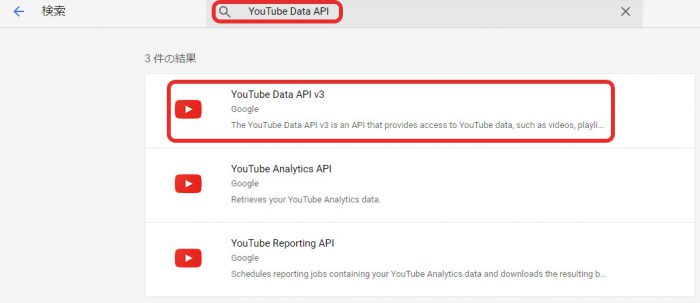
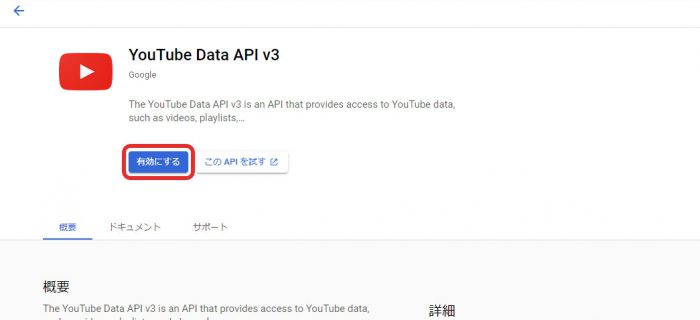

コメントが承認されるまで時間がかかります。